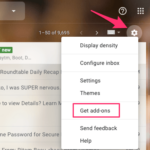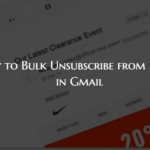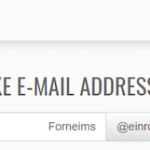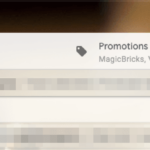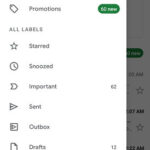Tener una firma en sus correos electrónicos salientes es una excelente manera de que el destinatario conozca los mejores métodos para comunicarse con usted y cualquier otra información que desee compartir. Outlook 2013 ofrece una manera fácil de agregar una firma cada vez que crea un nuevo correo electrónico y esta guía está aquí para mostrarle cómo configurarlo.
Cómo agregar una firma en Outlook 2013
Paso 1 : haga clic en el New Emailbotón debajo de la Homepestaña en la esquina superior izquierda.

Paso 2 : Haga clic en el Signaturebotón en la cinta de la Messagepestaña del nuevo correo electrónico y seleccione la Signatures…opción.
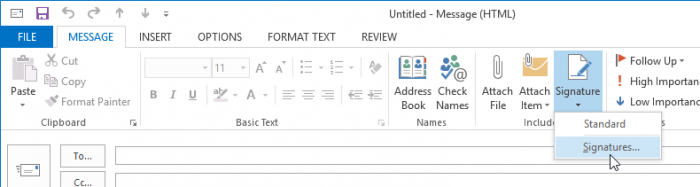
Esto mostrará la Signatures and Stationeryventana.
Paso 3 : Si el cuadro debajo Select signature to editestá vacío, haga clic en el Newbotón. Si ya tiene una entrada aquí, omita la creación de una nueva.

Paso 4 : Escriba un nombre para su firma, algo genérico como Standarddebería estar bien.

Paso 5 : Seleccione el nombre de la firma recién creada en el Select signature to editcuadro (debe tener un fondo azul).

Paso 6 : use el cuadro de abajo Edit signaturepara crear su nueva firma.

Paso 7 : Haga clic en el Savebotón en el cuadro debajo Select signature to edity luego en el Okbotón en el extremo inferior derecho cuando haya terminado.

Para verificar que ha agregado la firma correctamente, simplemente inicie un nuevo correo electrónico. Debería aparecer en la parte inferior.